

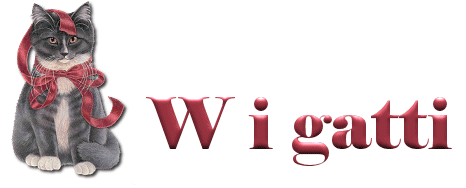
Per realizzare questo lavoro abbiamo usato PSPX2 e Animation Shop.
Esiste anche una versione realizzata con PSP7 che puoi trovare a questo link:
Effetto Pop Out - PSP7
Materiale occorrente:
|
Immagine Gatto |
|
|
Font Elephants (per l'uso vedi Malizia 07>Utilizzare i fonts) |
Porta con te il segnaposto.
Ti aiuterÓ a seguire meglio il tutorial.
![]()
Script da Dynamic Drive
Vai su File>Nuovo e apri una Nuova immagine Dimensioni 500 x 200,
Sfondo raster, Colore Trasparente.
Apri l'immagine del Gatto.
Vai su Modifica>Copia poi clicca sulla Tela, vai su Modifica>Incolla come
nuova selezione, posiziona il Gatto nella parte sinistra della tela e clicca per confermare.
Vai su Selezioni>Deseleziona.
Clicca sullo strumento Testo ![]() .
.
Nella finestra Materiali, se non la vedi premi F6, imposta come ProprietÓ sfondo il
colore #882D39:
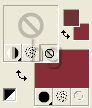
(vedi il tutorial Impostare un colore pieno)
Nella barra delle Opzioni testo, se non la vedi premi F4, imposta come segue:
![]()
Clicca sulla tela, nella finestra Immissione testo digita il testo e clicca su Applica.
Posizionati sul testo e, quando compare il simbolo dello strumento Sposta, tieni premuto
il tasto sinistro del mouse e sistema il testo:
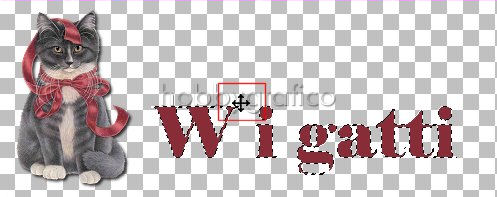
Mantieni il Contorno mobile.
Vai su Effetti>Effetti 3D>Smusso a incasso e imposta come segue:
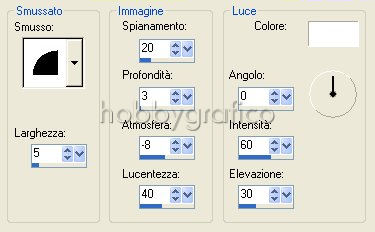
Vai su Selezioni>Deseleziona.
Premi F8 per far aprire la finestra Livello.
Vai su Livelli>Duplica e duplica tante volte quante sono le lettere
dalla scritta oltre il livello originale
(in questo caso le lettere sono 7 e avremo 8 livelli).
Attiva, disattiva e seleziona come da esempio:

Prendi lo strumento Selezione a mano libera:

Impostalo come segue:
![]()
Posizionati sulla tela e, tenendo premuto il tasto sinistro del mouse, contorna in modo
approssimativo la lettera W:

Clicca all'interno della selezione per farla aderire perfettamente alla lettera:

Vai su Immagine>Ridimensiona e, nella finestra che si apre, imposta come segue:
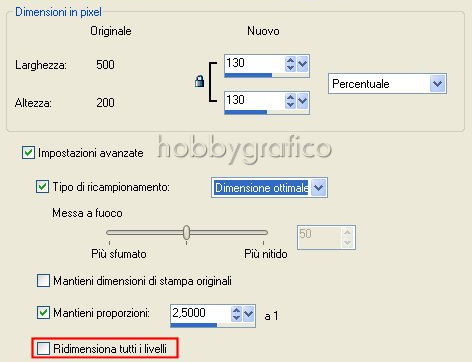
Vai su Selezioni>Deseleziona.
Attiva, disattiva e seleziona come da esempio:

Ripeti le operazioni per selezionare e ingrandire la seconda lettera.
Vai su Selezioni>Deseleziona.
Attiva, disattiva e seleziona come da esempio:

Ripeti le operazioni per selezionare e ingrandire la terza lettera
(se hai problemi digita Z per attivare lo strumento Zoom e clicca pi¨
volte sulla lettera per ingrandire e lavorare meglio).
Vai su Selezioni>Deseleziona.
Continua a lavorare su ognuno dei successivi livelli per ingrandire
tutte le lettere che rimangono.
Ricorda sempre di deselezionare a lavoro ultimato.
Quando hai terminato riattiva tutti i livelli:

Nella barra delle Opzioni cliccasull'icona Blocca area di ritaglio su>Unito Opaco (1),
poi su Applica (2) per ritagliare:
![]()
Premi F12, nella finestra Salva con nome nomina il file, scegli il
formato PSP Animation Shop:
![]()
e clicca su Salva.
Con Animation shop riapri il file.
Vai su Modifica>Seleziona tutto, poi su Animazione>ProprietÓ fotogramma
e, alla voce Durata di visualizzazione, imposta il valore 25.
Vai su Animazione>ProprietÓ animazione e imposta come segue:

Premi F12, nella finestra Salva con nome nomina il file, scegli il
formato gif e clicca su Salva.
Esegui la procedura di salvataggio accettando tutte le impostazioni
delle finestre che si aprono.

Se incontri dei problemi puoi scrivere a